Ищете инструмент для мгновенной обратной связи с аудиторией? Инструмент, который без труда настраивается без знания html кода и делает ваших клиентов счастливыми? Инструмент, который позволяет клиентам связаться с вами одним нажатием кнопки?
Если вы ответили “да”, то хотим вас обрадовать. Мы создали и запустили совершенно новую функцию, которая кардинально поменяет ваш диалог с аудиторией.
Представляем: Live Chat GetResponse – живые чаты, благодаря которым вы:
- Обеспечите более персонализированное обслуживание
- Увеличите конверсию и снизите неопределенность клиента перед покупкой. В беседе с ним онлайн консультант может предложить варианты решения его проблемы или направить к другим специалистам.
- Конвертируете больше посетителей в лидов
Звучит заманчиво? Тогда продолжайте читать эту статью.
Чаты (live chat) – что это?
Чат – это канал коммуникаций в сети, который заключается в обмене текстовыми сообщениями в реальном времени.
Чаты GetResponse – это продукт, который позволяет вам общаться с аудиторией непосредственно на сайте, лендинге или в письме.
Пользователю всего лишь нужно нажать на ссылку, кнопку или запрос, после чего откроется окно диалогов, где можно начать общение с представителем вашей компании. Специально обученный онлайн консультант оперативно окажет необходимую помощь либо направит к нужному специалисту для звонка.
На анимации ниже схематично представлен весь процесс:
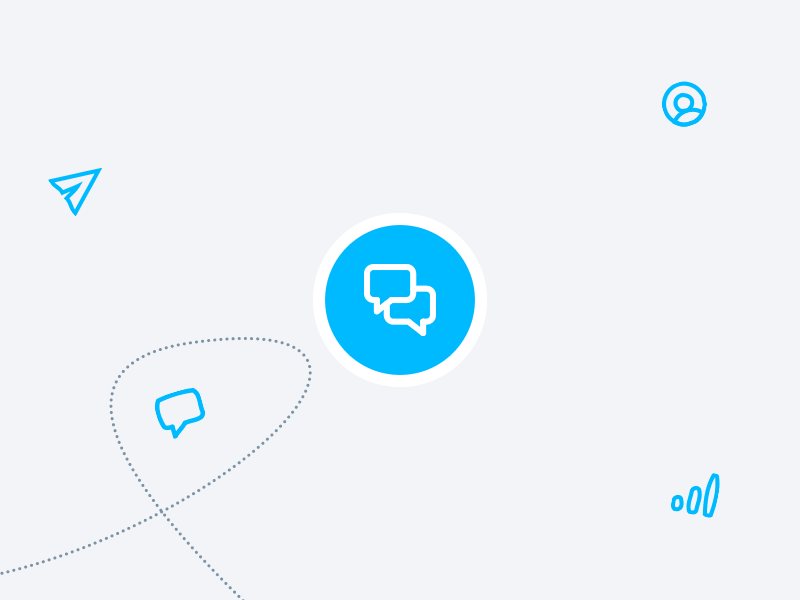
Зачем нужны чаты (live chat)?
Возможно, вас терзает вопрос: стоит ли инвестировать время и ресурсы в чаты. Мы скажем – да! Конечно, решение принимать вам, но просто вдумайтесь:
- 92% клиентов остались довольны чатами. Если сравнивать с другими каналами коммуникации, то это больше, чем у голосовых сообщений (звонки) (88%), email (85%) или Facebook (84%).
- 51% клиентов считают, что бизнес должен быть доступным в режиме 24/7, причем техническая поддержка должна активно реагировать на запросы, а не игнорировать их. Оперативность чатов – их главное удобство и преимущество
- 51% клиентов предпочитают онлайн чат для сайта или мобильного приложения из-за возможности выполнять несколько задач одновременно, а 21% – потому что могут совершать покупки в то время, пока работают.
Это выгода с точки зрения клиентов. Теперь давайте взглянем на преимущества чата для бизнеса:
- Чаты увеличивают показатель конверсии и вовлечение. С помощью такого канала прямой коммуникации вы получаете возможность отвечать на вопросы, развеивать сомнения потенциальных клиентов перед первой покупкой и таким образом увеличивать объем продаж.
- Чаты увеличивают показатель подписки и привлечения новых контактов. В чате онлайн консультант может запросить у клиента контактные данные, чтобы после окончания разговора связаться с ним.
- Чаты – это инструмент персонализации, укрепления доверия и индивидуального обслуживания. Хотите построить крепкие отношения с аудиторией и превратить клиентов в адвокатов бренда? С этим как нельзя лучше справится сервис сообщений в реальном времени – чаты. Live chat GetResponse идут в комплекте с мобильным приложением, благодаря которому вы всегда остаетесь в контакте с посетителями вашего магазина / сайта / / email рассылки / социальных сетей независимо от вашего местонахождения.
Теперь давайте узнаем больше о функционале чатов GetResponse.
Функционал чатов GetResponse (основные плюсы)
- Кастомизация дизайна: вы можете сделать так, чтобы окно чата подходило под брендовое оформление сайта, выбрав нужный цвет и загрузив свой логотип и аватар.
- Доступность чата: выберите время (обычно это ваше рабочее время), когда чат будет активен на сайте и пользователь сможет подать заявку на контакт.
- Отправка автоматических сообщений об отсутствии на месте: если вы не можете присутствовать в чате 24/7, то оставьте сообщение о том, что вы обязательно появитесь в сети в скором времени. Также можно написать приветствие, которое будет отображаться для всех участников чатов.
- Форма захвата лидов: хотите перенести разговор в формат электронной почты? Добавьте форму захвата и поддерживайте связь за пределами chat widget (виджета чата).
- Ответ через email: посетитель покинул чат? Отправьте ответ через email прямо из чата.
- Мобильные приложения: вы не у компьютера? Вы можете общаться с аудиторией вне дома благодаря мобильному приложению Чаты GetResponse. Все обращения фиксируются, и такой мониторинг повышает качество обслуживания: ни один клиент не останется без внимания.
- Web push-уведомления: повысьте скорость сервиса, получая мгновенные уведомления о входящих сообщениях, даже если вы не находитесь в панели управления GetResponse.
- Адаптивный дизайн: чаты будут выглядеть одинаково хорошо на любых устройствах клиентов – на ПК или мобильных устройствах.
Здорово, правда?
Обратимся к технической части.
Как пользоваться чатами в GetResponse
Ниже мы рассмотрим четыре основных вопроса:
- Как найти и настроить чаты в GetResponse
- Как пригласить в чат свою аудиторию
- Как управлять входящими сообщениями в чатах
- Как оценить качество работы чата
Более подробная информация находится в соответствующем разделе FAQ (пока только на английском языке) и в видеоролике.
1. Как найти и настроить чаты в GetResponse
Чтобы получить доступ, вы должны войти в аккаунт GetResponse и нажать на значок меню в верхнем левом углу экрана. Затем выбираем Чаты.
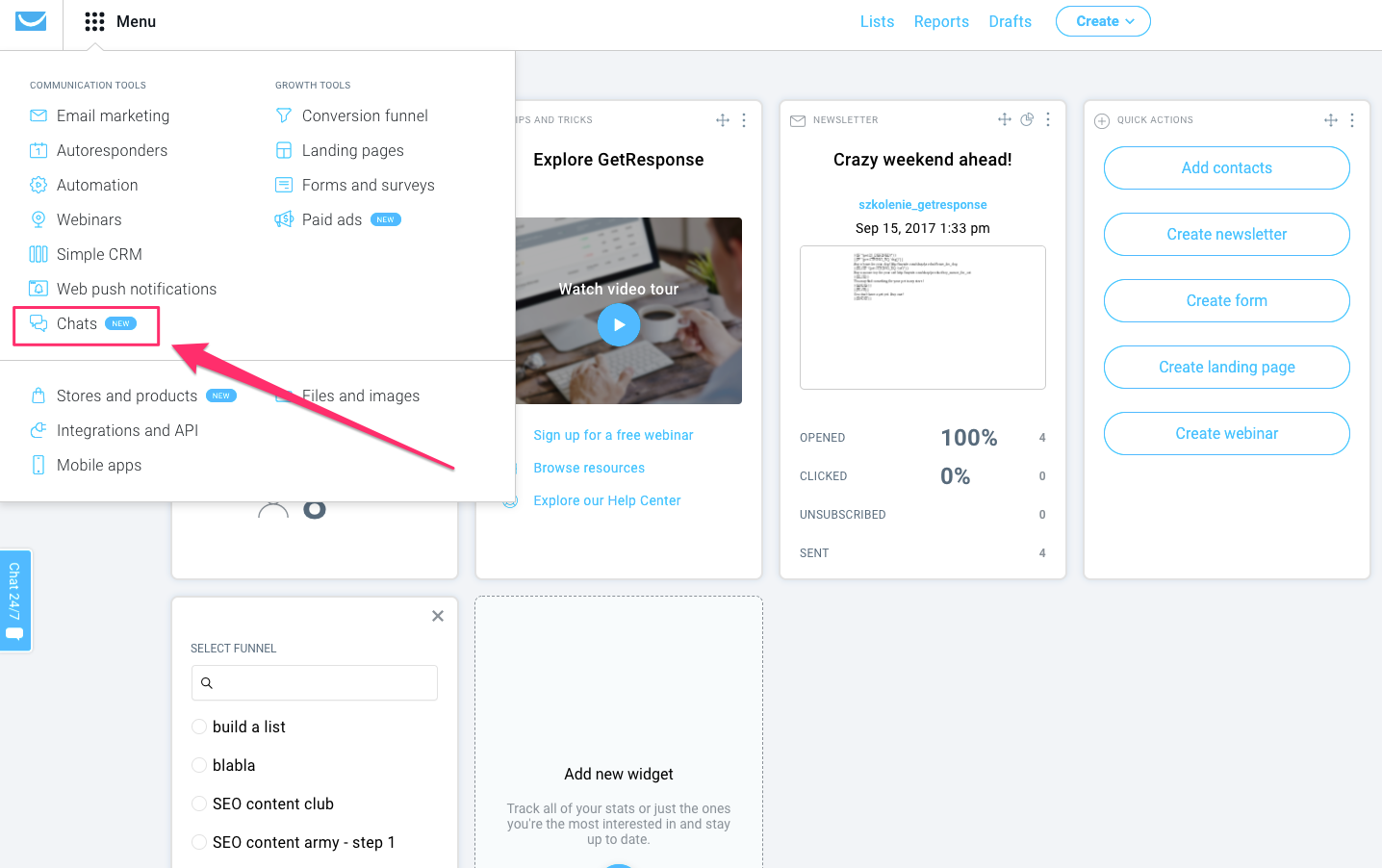
Если вы вошли в этот раздел в первый раз, платформа предлагает краткую инструкцию, которую можно пропустить и сразу перейти в настройке.
После того как вы открыли раздел Чаты, появятся три вкладки: Активные чаты, Закрытые Чаты и Статистика.
Здесь вы можете управлять всеми текущими беседами, открывать прошлые беседы и анализировать статистику.
Справа находится ссылка Настройки. Здесь вы можете настроить под себя дизайн чата и добавить другие функции, например, статус доступности, сообщение об отсутствии или форму захвата лидов.
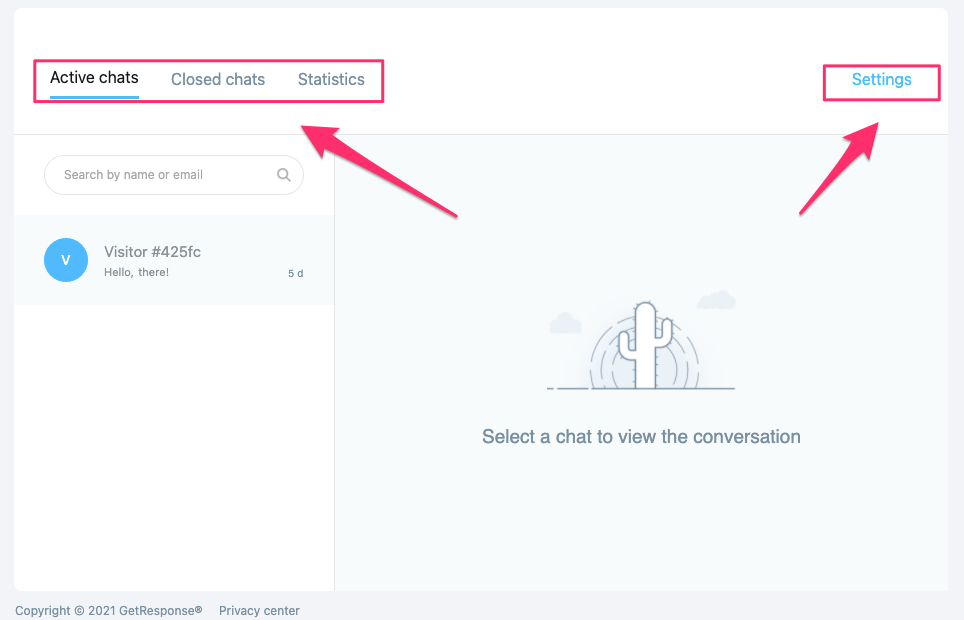
В меню настроек вы можете получить доступ к коду установки, если планируете добавить онлайн чат на сайте, и настроить web push-уведомления, чтобы получать мгновенное извещение о новом сообщении в чате.
Хотите пользоваться чатами (live chat) вне дома?
Просто скачайте приложение – для IOS или Android – и введите реквизиты вашего аккаунта.
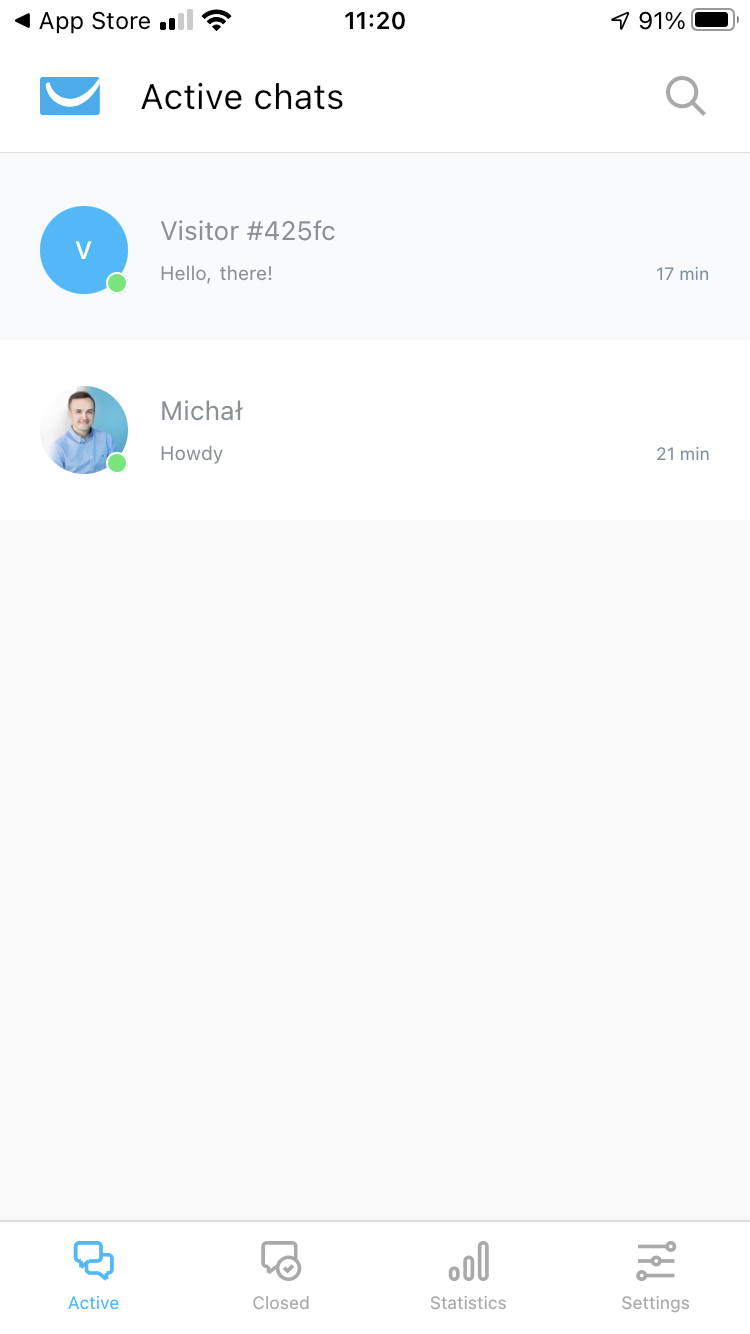
2. Как пригласить в чат свою аудиторию
Вы можете использовать чаты GetResponse для общения с аудиторией прямо на лендинге или специальном сайте (в том числе в социальных сетях). Если у вас нет сайта, вы можете дать ссылку на чат в письме, и чат откроется в отдельной вкладке браузера.
Чтобы использовать бизнес чат на лендинге, вам необходимо:
- Зайти на лендинг и открыть настройки
- Прокрутить в самый низ страницы до строчки Окно чата
- Нажать на окно чата. В выпадающем меню необходимо активировать функцию Чаты GetResponse, передвинув ползунок.
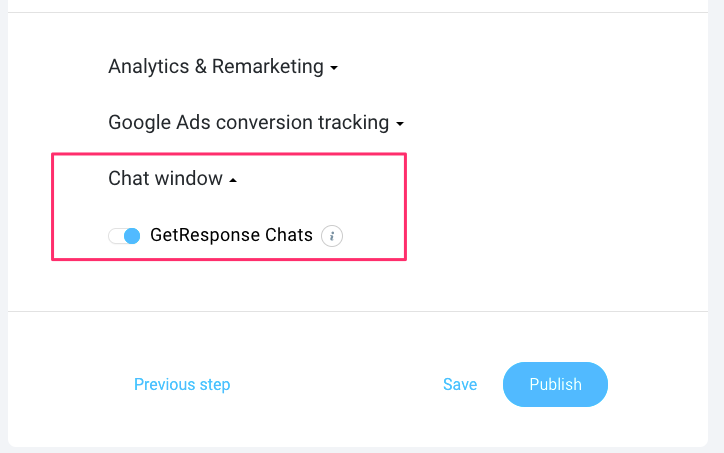
Чтобы использовать онлайн чат на вашем сайте (или в других местах), вам необходимо:
- Зайти в Настройки
- Нажать Установить код на сайт
- Если у вас есть сайт, скопируйте код установки и вставьте его в <тело> страницы.
- Если сайта нет, скопируйте URL-ссылку внизу и отправьте ее клиентам напрямую через пост блога, другую страницу или соцсети.
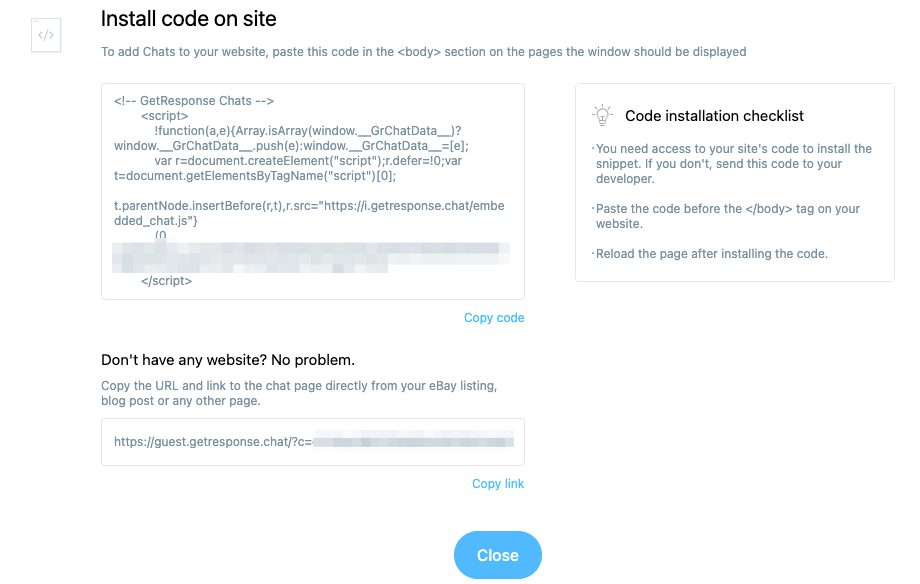
Чтобы использовать чат в email-кампаниях, вам необходимо:
- Открыть письмо, в котором хотите добавить функцию чата
- Нажать на кнопку или текст, который хотите выделить гиперссылкой
- Нажать на тип ссылки в выпадающем меню и выбрать Чаты.
3. Как управлять входящими сообщениями в чатах
Чтобы управлять беседами в чате, откройте вкладку Активные чаты.
Там вы увидите, что в некоторых беседах фигурирует имя собеседника, а в других – нет. Все потому, что система подставляет имя пользователя, если он перешел из письма и еще не удалил куки-файлы в браузере.
Если нажать на любую беседу, появятся следующие опции (см. изображение):
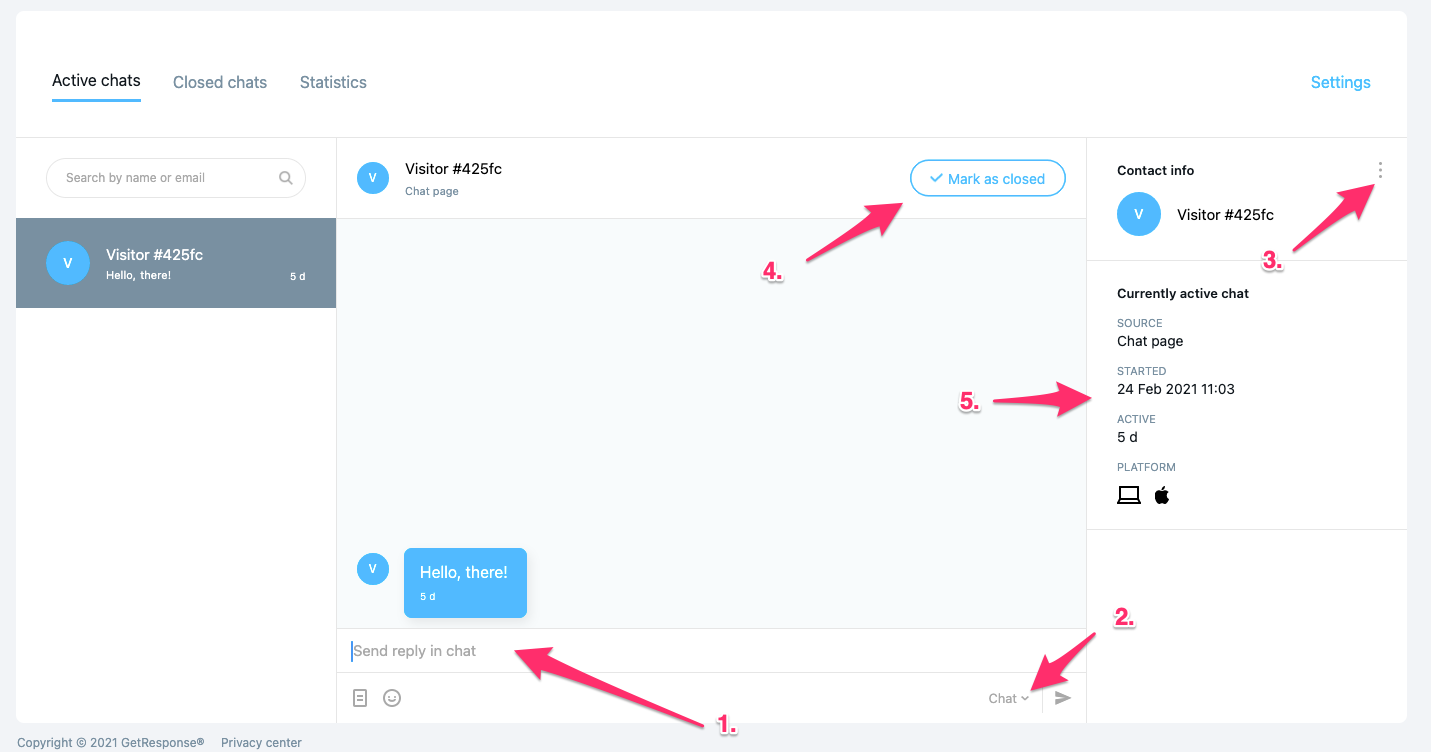
- Написать ответное сообщение
- Отправить ответы на email (например, если пользователь покинул чат для сайтов)
- Посмотреть полные контактные данные пользователя или заблокировать его
- Пометить чат для сайтов как закрытый
- Посмотреть дополнительную информацию, например, в каком списке находится пользователь или его предыдущие беседы в чате.
В мобильном приложении вам доступны все те опции, что и в настольной версии. Единственное отличие – последние три опции скрыты за иконками в верхнем правом углу экрана.
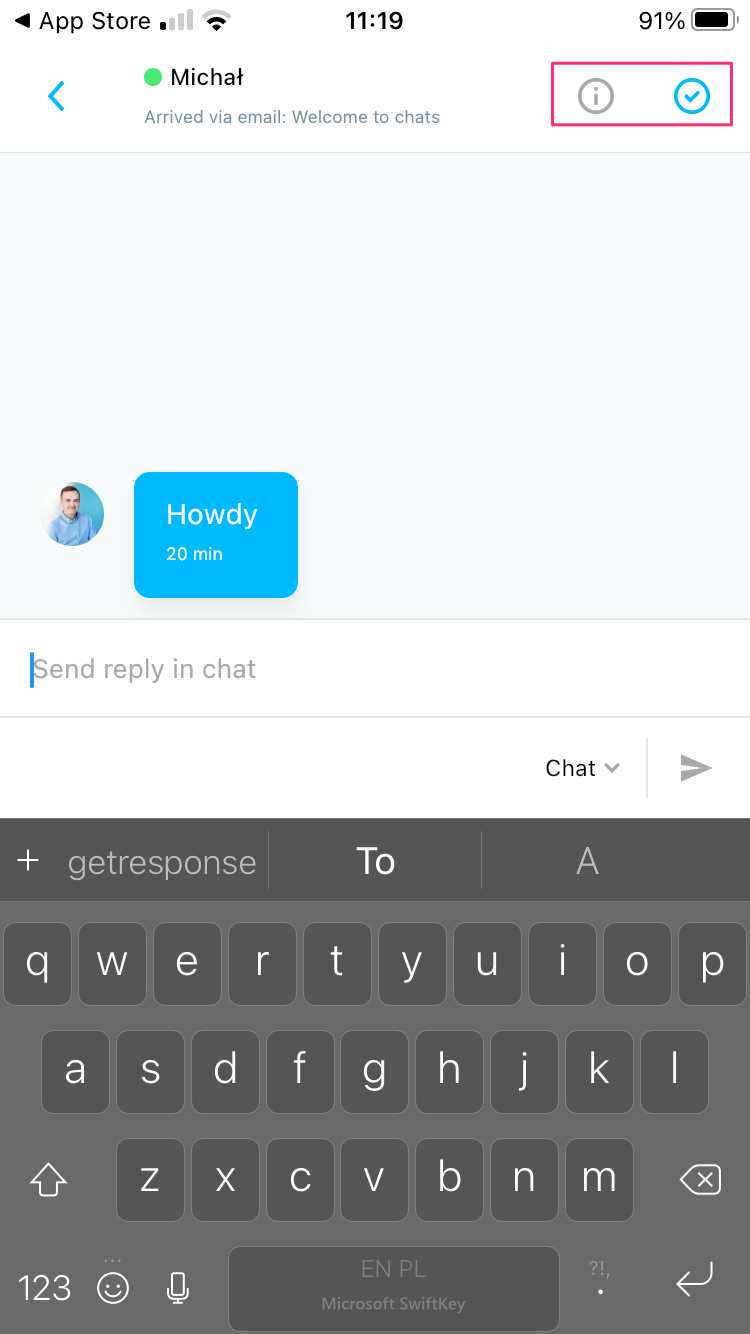
Естественно, вы можете переключаться между устройствами, поскольку вся история чатов синхронизирована в вашем аккаунте.
Примечание: После того как вы пометили чат как закрытый, вы можете скачать его текстовую версию.
4. Как оценить качество работы чата
После нажатия на Статистику в главном окне чата появится информация, которая поможет вам проанализировать качество работы live chat.
Информация включает:
- Общее количество чатов
- Источники трафика (т. е. места, откуда пользователи пришли в чат) (разбивка)
- Участники чатов (разбивка)
- Среднее количество сообщений
- Среднее время первого ответа
- Средняя длительность беседы в чате
По умолчанию мы показываем данные за последние 7 дней, но вы можете выбрать другой период по своему усмотрению.
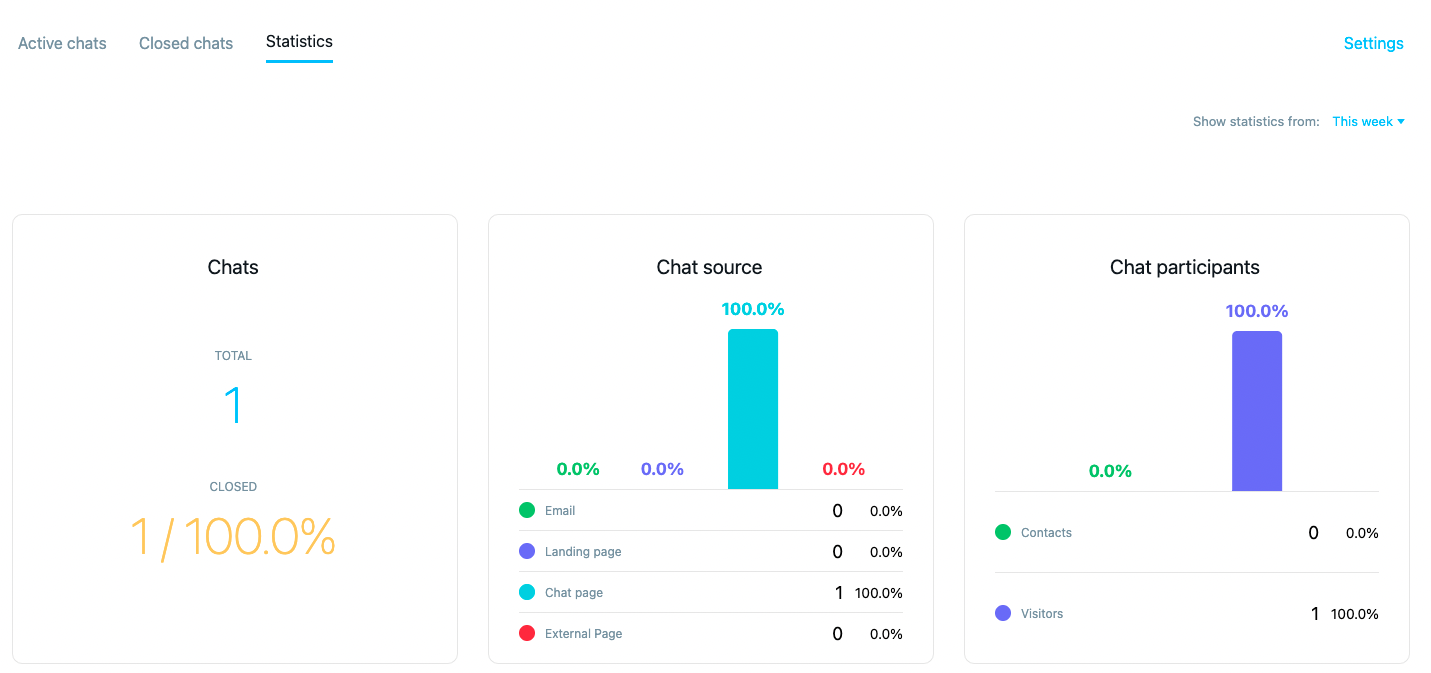
Время для общения в новом формате
Имея в арсенале продвинутые инструменты – Web Push-уведомления, реклама в Google и Facebook – мы помогаем маркетологам, менеджерам и владельцам компаний (бизнесу) вести омниканальные кампании без каких-либо усилий.
Чаты – это просто идеальный инструмент онлайн консультирования, не требующий сложной установки, а также лидогенератор, обеспечивающий рост подписной базы.
Чаты облегчают работу сотрудника службы поддержки, поскольку захватывают потенциальных клиентов и не дают им просто так уйти с сайта, а также теоретически могут собирать заказы.
Ну, что скажете? Готовы внедрить чаты в свою маркетинговую стратегию? 🙂
Возможно, вы не заметили
